本文主要是介绍win10使用Anaconda3安装TensorFlow(Python3.5) TensorFlow2.0(Python3.6),希望对大家解决编程问题提供一定的参考价值,需要的开发者们随着小编来一起学习吧!
前言
一、Anaconda3安装教程
二、使用Anaconda3创建虚拟环境,以及Anaconda的一些命令使用
三、在虚拟环境中安装需要的包
一、Anaconda3安装
1、选择相应的Anaconda进行安装,下载地址点击这里,下载对应系统版本的Anaconda,这里要下载64位的

2、设置环境变量
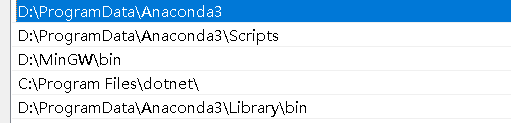
其中Anaconda3对应的为安装目录,这里我安装到了
D:\ProgramData\Anaconda3这个目录下。
二、使用Anaconda3创建虚拟环境,以及Anaconda的一些命令使用
1、找到打开Anaconda Prompt,首先是修改源,改为清华源,这样会快一点。
conda config --add channels https://mirrors.tuna.tsinghua.edu.cn/anaconda/pkgs/free/
conda config --add channels https://mirrors.tuna.tsinghua.edu.cn/anaconda/pkgs/main/
conda config --set show_channel_urls yes
注:这里我在命令行直接改会报错,于是在文件里面手动修改的
找到
C:\Users\username\.condarc如下

在里面修改为下面的内容
channels:- https://mirrors.tuna.tsinghua.edu.cn/anaconda/pkgs/free/- https://mirrors.tuna.tsinghua.edu.cn/anaconda/pkgs/main/show_channel_urls: true
ssl_verify: true
这样,源就修改为国内的了。
2、在Anaconda Prompt中利用Anaconda创建一个python3.5的环境,环境名称为tensorflow ,输入下面命令:
conda create -n tensorflow python=3.5
这样就创建了一个名为tensorflow的python3.5的环境。运行 开始菜单->Anaconda3—>Anaconda Navigator,点击左侧的Environments,就可以看到。
3、在Anaconda Prompt中启动tensorflow环境:
activate tensorflow
//关闭命令为:deactivate
如下:
4、然后就可在这个环境里面安装功能包了。
//CPU版本,同样,后面可以跟版本号
conda install tensorflow
//GPU版本+版本号
conda install tensorflow-gpu==1.10
安装的版本要保证是被刚刚创建环境中的Python的版本支持的。
5、测试tensorflow
在Anaconda Prompt中启动tensorflow环境,并进入python环境。
输入代码
import tensorflow as tf
print(tf.__version__)
结果如下
6、conda常见指令
# 创建环境
conda create -n bioinfo# 加载环境
source activate bioinfo # 在该环境安装package。(注意,当前被激活的环境会显示有一个星号或者括号。)
conda install tophat# 返回默认环境
deactivate bioinfo # For Windows
source deactivate bioinfo # For Linux & Mac# 复制一个环境,如bioinfo
conda create -n bioinfo --clone bioinfo_clone# 删除一个已有环境,如bioinfo_clone
conda remove --name bioinfo_clone --all# 查看所有环境
conda env list############################################## 安装package,conda默认安装软件的最新版本
conda install -n bioinfo tophat
# -n可指定环境名称,不使用该参数则被安装在当前活跃环境,一定要确认清楚是哪个环境!!!
# -c可指定使用某个channel安装# 查找package信息
conda search tophat###################################
# 安装某个版本的package,使用conda install package=version
conda install tophat=2.1.1# 更新package
conda update -n bioinfo tophat# 删除package
conda remove -n bioinfo tophat
# 或者
conda uninstall -n bioinfo panda# 查看conda版本
conda -V # 注意V大写# 更新conda
conda update conda# 更新anaconda
conda update anaconda# 查看当前环境的安装包
conda list# 查看指定环境的安装包,比如bioinfo
conda list -n bioinfo#安装anaconda后启动终端头部会有(base)如何解决
#原因是安装conda后,每次启动终端,都会自动启动conda的base环境
conda config --show
conda config --set auto_activate_base False 三、在虚拟环境中安装需要的包
在创建的虚拟环境中,安装spyder。
conda install spyder如图

安装后,在该环境中输入
spyder就会打开ide。在里面就可以写代码,导入需要功能包了。如图:
这篇关于win10使用Anaconda3安装TensorFlow(Python3.5) TensorFlow2.0(Python3.6)的文章就介绍到这儿,希望我们推荐的文章对编程师们有所帮助!









